Safari đang là trình duyệt phổ biến nhất và tốt nhất trên iOS, khi mà nhu cầu cơ bản của chúng ta vẫn là lướt web. Tuy nhiên Safari cũng có những tính năng ẩn tiện ích mà không phải ai cũng biết, gần giống như việc người ta đã lên iOS 9 nhưng có thể chưa biết hết tính năng.
1. Nhanh chóng sắp xếp lại các tab
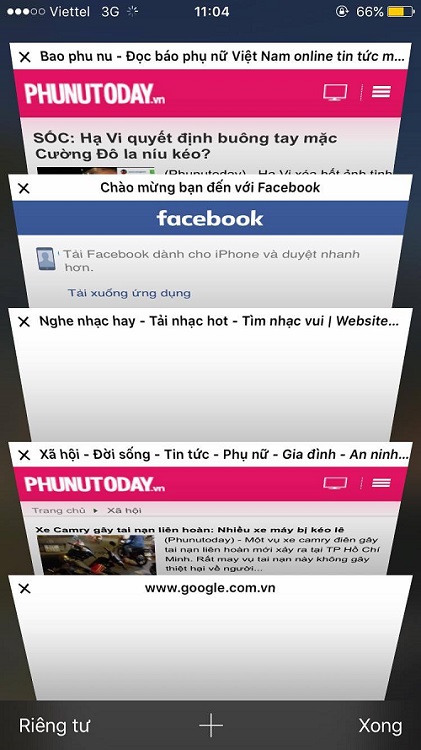 |
Nếu bạn muốn các tab của bạn được sắp xếp theo một trình tự khoa học và dễ nhìn hãy thực hiện theo các bước như sau:
– Bấm chọn vào nút tab.
– Bấm chọn và giữ vào tab bạn muốn sắp xếp lại.
– Kéo nó đến vị trí bạn muốn nó.
2. Dùng chế độ chuyên để đọc Reader Mode
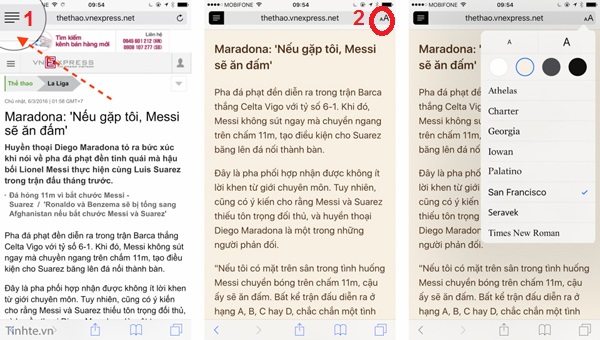 |
Reader Mode cho phép chúng ta xem chỉ nội dung bài viết mà bỏ hết quảng cáo và yếu tố phụ như ngày tháng, đường dẫn bài liên quan, như vậy có thể sẽ dễ chịu hơn khi đọc bài hay bài viết dài. Khi mở một bài nào đó trên Safari chúng ta nhấn vào biểu tượng Reader Mode để kích hoạt, biểu tượng này chỉ hiện ra khi Safari xác định được nội dung có thể mở được Reader Mode.
Kể từ iOS 9 thì Reader Mode còn được nâng cấp thêm khả năng chỉnh sửa màu nền và phông chữ.
3. Sử dụng chế độ duyệt cá nhân (ẩn danh)
Khi sử dụng chế độ duyệt cá nhân (Privacy), Safari sẽ không lưu lại lịch sử duyệt web, cookie và các “dấu vết” khác. Chế độ này cũng sẽ tự động đăng xuất ra khỏi tất cả các trang bạn đang dùng.
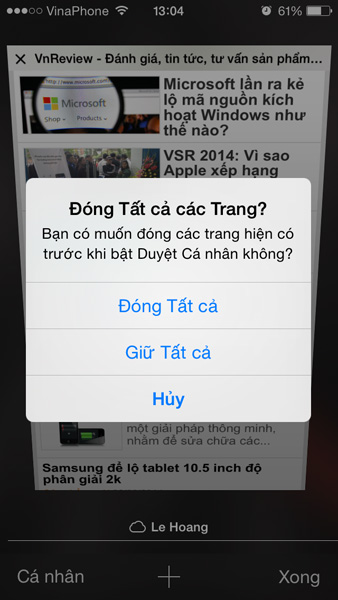 |
| Mô tả ảnh. |
Để mở chế độ cá nhân, chạm vào nút + trên màn hình (để mở tab mới) rồi chọn nút Cá nhân (Private). Khi đang sử dụng chế độ này, bạn có thể nhấn nút + rồi chọn lại nút Cá nhân để tắt chế độ này đi.
4. Trượt lên trên cùng
Đây là một tính năng để giúp bạn không cảm thấy khó chịu khi kéo xuống một trang dài lòng thòng sau đó lại kéo lên đầu một cách vất vả, để quay lại đoạn đầu tiên của trang bạn hãy chạm vào thanh địa chỉ ở đầu trên cùng màn hình (Nếu thanh địa chỉ được giảm thiểu, chạm hai lần – một lần để tối đa hóa nó, một lần để trượt lên.)
5. Đồng bộ hóa dữ liệu duyệt web qua iCloud
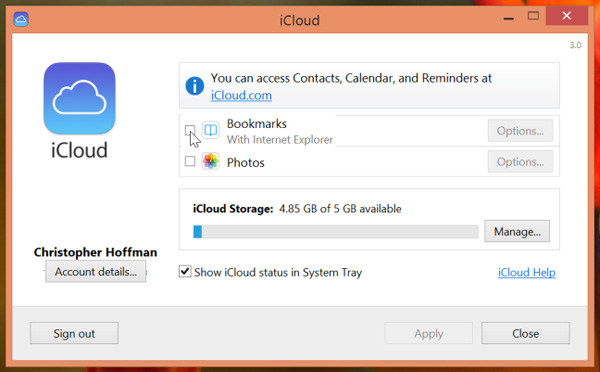 |
Để có thể đồng bộ hóa dấu trang giữa Safari trên iPhone, iPad, iPod Touch và các trình duyệt trên Windows như Chrome, Firefox và Internet Explorer. Bạn cũng có thể đồng bộ Safari iOS với Safari trên Mac OS X. Trên các thiết bị của Apple, tất cả các dữ liệu duyệt web của bạn như dấu trang, lịch sử, mật khẩu đã lưu… đều sẽ được đồng bộ hóa.
Những “mẹo” hữu ích giúp bạn “cứu cánh” cho iPhone
(Khám phá) – Những “mẹo” sau đây sẽ giúp bạn đối phó với sự cố liên quan tới phím home, âm lượng hay nút nguồn của iPhone. |
8 sai lầm khi sử dụng đồ công nghệ gây hại cho sức khỏe
(Khám phá) – Hãy bắt đầu sử dụng công nghệ một cách có trách nhiệm, nghiêm túc và đầu tiên là bạn cần chấm dứt 8 sai lầm rất phổ biến sau đây. |
Nguồn: Trang Trang (t/h)/Theo Khỏe & Đẹp
Bài viết được thành viên sưu tầm và đăng tại:
ChaMeCuaCon.com – Trang web chia sẻ kinh nghiệm về sức khỏe và làm đẹp.






























